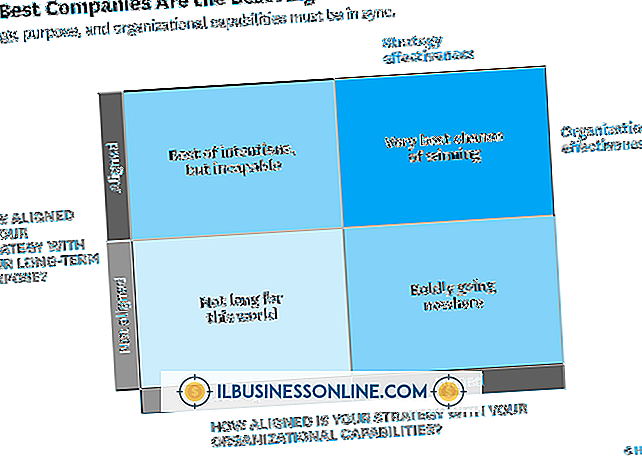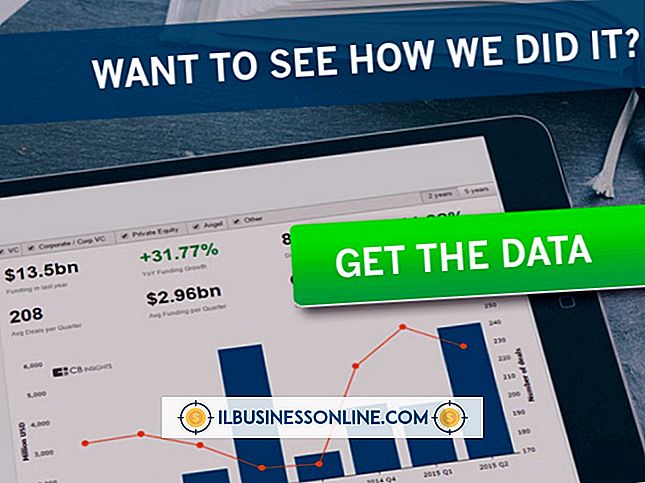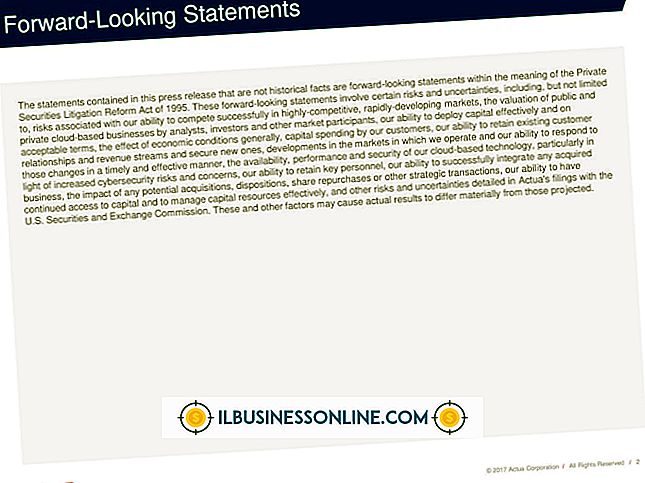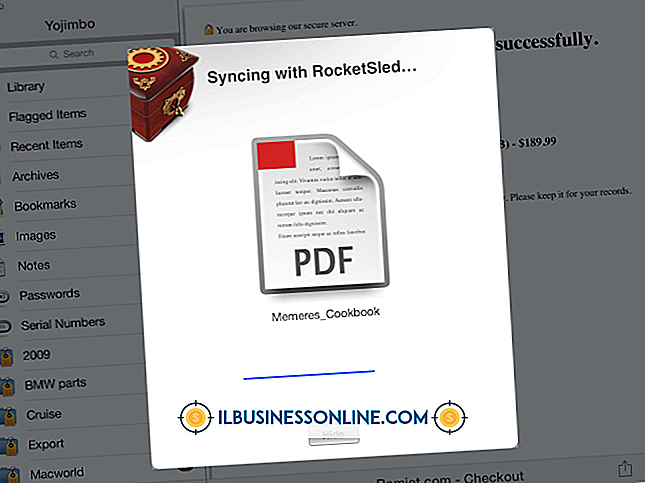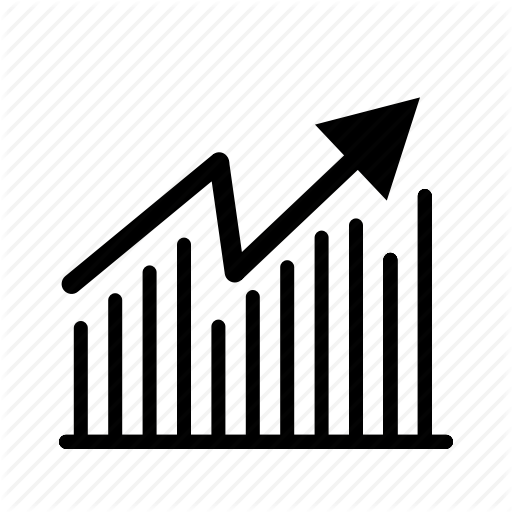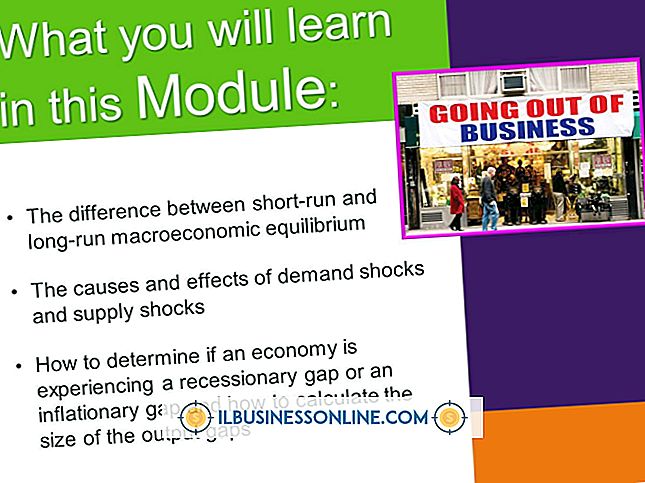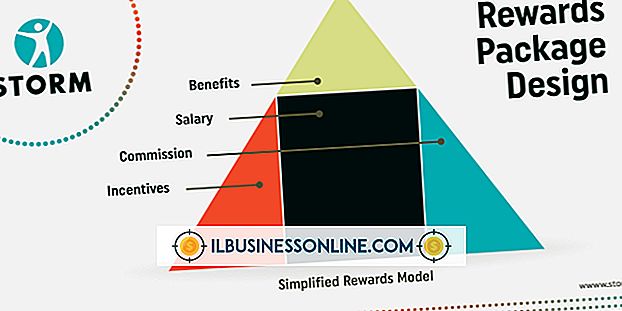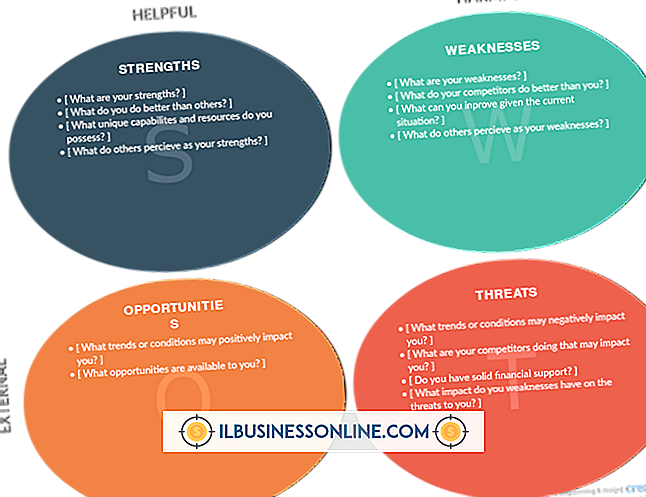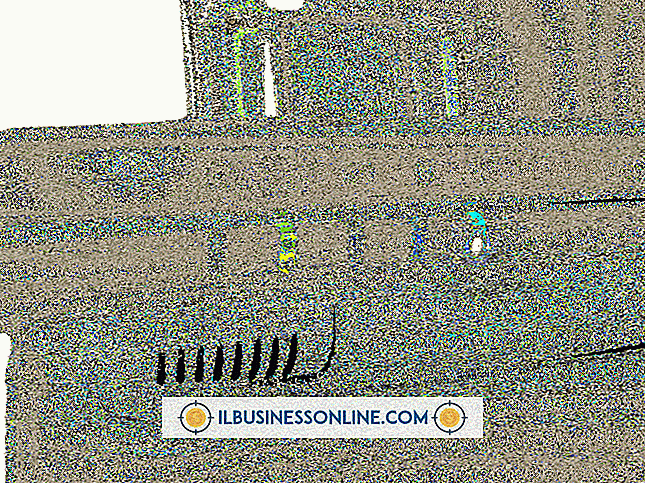Cách khắc phục mục chi phí được thực hiện trong QuickBooks

Đôi khi, cho dù do sự giám sát hoặc thay đổi thông tin thanh toán, bạn có thể cần điều chỉnh một mục chi phí hiện có trong QuickBooks. Tuy nhiên, vì phần mềm không cho phép bạn chỉnh sửa mục nhập hiện có, bạn phải sử dụng một cách giải quyết liên quan đến việc xóa mục có chứa lỗi và sau đó nhập mục mới với dữ liệu chính xác.
1.
Nhấp vào "Công ty" trên menu chính trong QuickBooks, sau đó chọn "Tạo nhật ký mục nhập" để khởi chạy cửa sổ Tạo nhật ký chung.
2.
Nhấn các nút mũi tên "Chuyển tiếp" hoặc "Quay lại" ở góc trên cùng bên trái của màn hình để cuộn qua các mục nhật ký cho đến khi bạn xác định vị trí bạn muốn sửa.
3.
Bấm vào mục bạn muốn sửa, rồi bấm nút "Đảo ngược" để đảo ngược mục. Nút Reverse được đặt dọc theo phía trên màn hình, ngay bên dưới menu ngang chính.
4.
Nhấp vào nút "Mới" để tạo một mục mới.
5.
Nhấp vào cột "Tài khoản", chọn Tài khoản phải trả của bạn để cho biết rằng bạn đang thực hiện một mục chi phí, sau đó nhập số tiền chi phí vào cột Ghi nợ.
6.
Nhấp vào cột "Ghi nhớ" và sau đó nhập giải thích ngắn gọn cho giao dịch, giải thích rằng bạn đang sửa mục nhập mà bạn đã đảo ngược trong Bước 3.
7.
Nhấp vào cột "Tên", sau đó nhập người bán hoặc bên khác được liên kết với mục chi phí.
số 8.
Nhấp vào nút "Lưu & Đóng" để lưu mục nhập của bạn và đóng cửa sổ Tạo Nhật ký Chung.
Cảnh báo
- Thông tin trong bài viết này áp dụng cho Giải pháp Doanh nghiệp QuickBooks 2013 Premier và QuickBooks 2013. Nó có thể thay đổi một chút hoặc đáng kể với các phiên bản hoặc sản phẩm khác.